
YouTube-guiden indeholder også en liste over nyttige genveje og abonnenter
Billedkredit: Billede udlånt af Google
Selvom rækkefølgen, hvori YouTube afspiller sjove kattevideoer, ikke er særlig vigtig, kan andre typer af afspilningslister indeholde videoer, der bør afspilles i en bestemt rækkefølge -- foredrag, podcasts eller webisodes, for eksempel. Du kan omarrangere en YouTube-afspilningsliste enten manuelt ved at trække spor op og ned i afspilningslisteeditoren - en funktion, du kan få adgang til fra YouTube-guiden - eller automatisk ved at redigere afspilningslistens indstillinger.
Reklame
Redigering af ordren manuelt
Trin 1
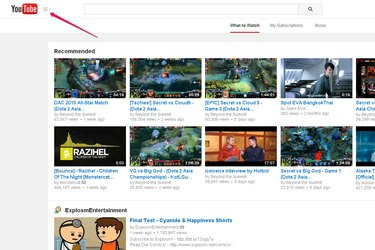
Guide-knap nær YouTube-logoet
Billedkredit: Billede udlånt af Google
Besøg YouTube og log ind på hjemmesiden. Klik på de tre vandrette striber nær YouTube-logoet øverst på siden for at åbne guiden.
Reklame
Dagens video
Trin 2

Liste over afspilningslister i YouTube-guiden
Billedkredit: Billede udlånt af Google
Vælg den afspilningsliste, du ønsker at redigere, fra guiden.
Trin 3
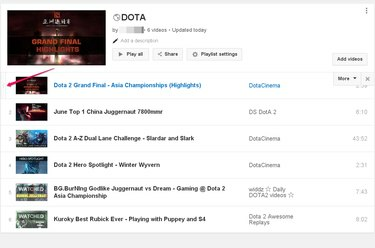
Grå bjælke i venstre kant af en video
Billedkredit: Billede udlånt af Google
Hold musen over venstre kant af den første video, du vil flytte op eller ned på listen, indtil der vises en grå bjælke, og din musemarkør bliver til en firehovedet pil.
Reklame
Trin 4
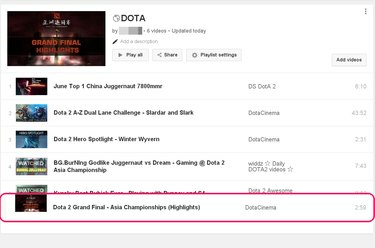
Den valgte video trækkes ned på afspilningslisten.
Billedkredit: Billede udlånt af Google
Klik og hold din museknap nede. Du kan nu trække videoen til et højere eller lavere sted på afspilningslisten. Når du er tilfreds med videoens position, skal du slippe museknappen. Gentag denne proces for hver video, hvis placering på afspilningslisten du vil ændre. YouTube gemmer automatisk de redigeringer, du foretager på din afspilningsliste.
Reklame
Automatisk sortering af afspilningslisten
Trin 1
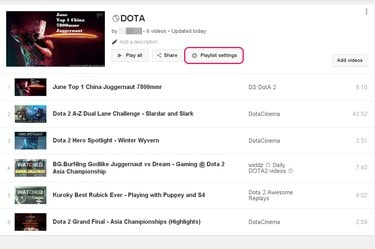
Knappen "Afspilningslisteindstillinger" i afspilningslisteeditoren
Billedkredit: Billede udlånt af Google
Klik på "Playlisteindstillinger" i YouTubes playlisteeditor. Du kan åbne editoren ved at vælge navnet på den afspilningsliste, du vil redigere, fra YouTube-guiden.
Reklame
Trin 2
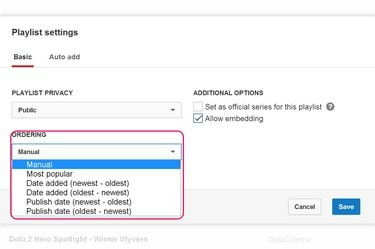
"Bestiller" rullemenuen i vinduet med afspilningslisteindstillinger
Billedkredit: Billede udlånt af Google
Åbn rullemenuen "Bestilling", og vælg, hvordan du ønsker, at YouTube skal sortere din afspilningsliste - inklusive enhver video, du tilføjer til den i fremtiden.
Trin 3

"Gem"-knappen nederst i vinduet med afspilningslisteindstillinger.
Billedkredit: Billede udlånt af Google
Klik på "Gem" for at gemme dine nye afspilningslisteindstillinger.
Tip
Afspilningslisteredigeringsskærmen giver dig også mulighed for at udføre andre nyttige redigeringer på den valgte afspilningsliste, såsom at ændre dens navn eller beskrivelse.
Advarsel
Fra udgivelsen er det endnu ikke muligt at omarrangere numrene fra din YouTube-playliste i hverken iOS- eller Android-versionen af YouTube-appen.
Reklame



